Hvem kender det ikke? Du sidder foran dit projekt i After Effects og venter føles som en evighed på RAM-forhåndsvisningen, bare for at tjekke, om alt ser godt ud. Tid, som du bedre kunne bruge på kreative idéer. Der er dog nogle strategier til at reducere indlæsningstiderne for RAM-forhåndsvisningen og dermed forbedre din arbejdsproces betydeligt. I denne guide vil du lære, hvordan du effektivt kan bruge din RAM-forhåndsvisning og spare tid.
Vigtigste indsigter
- Arbejdsmiljøet i After Effects bør kun begrænses til det nødvendige.
- Forhåndsvisningsopløsningen kan sænkes for at forkorte renderingstiderne.
- Med funktionerne "Spring over" kan du accelerere RAM-forhåndsvisninger endnu mere.
- Gemning af brugerdefinerede indstillinger øger effektiviteten.
Trin-for-trin vejledning
Optimer arbejdsområdet
For at bruge RAM-forhåndsvisningen mere effektivt er det nyttigt at begrænse arbejdsområdet til det nødvendige. Brug tasterne 'B' og 'N' til at definere begyndelsen (B) og slutningen (N) på dit arbejdsområde. Når du kun renderer det område, du faktisk har brug for, vil opdateringen af RAM-forhåndsvisningen være meget hurtigere.
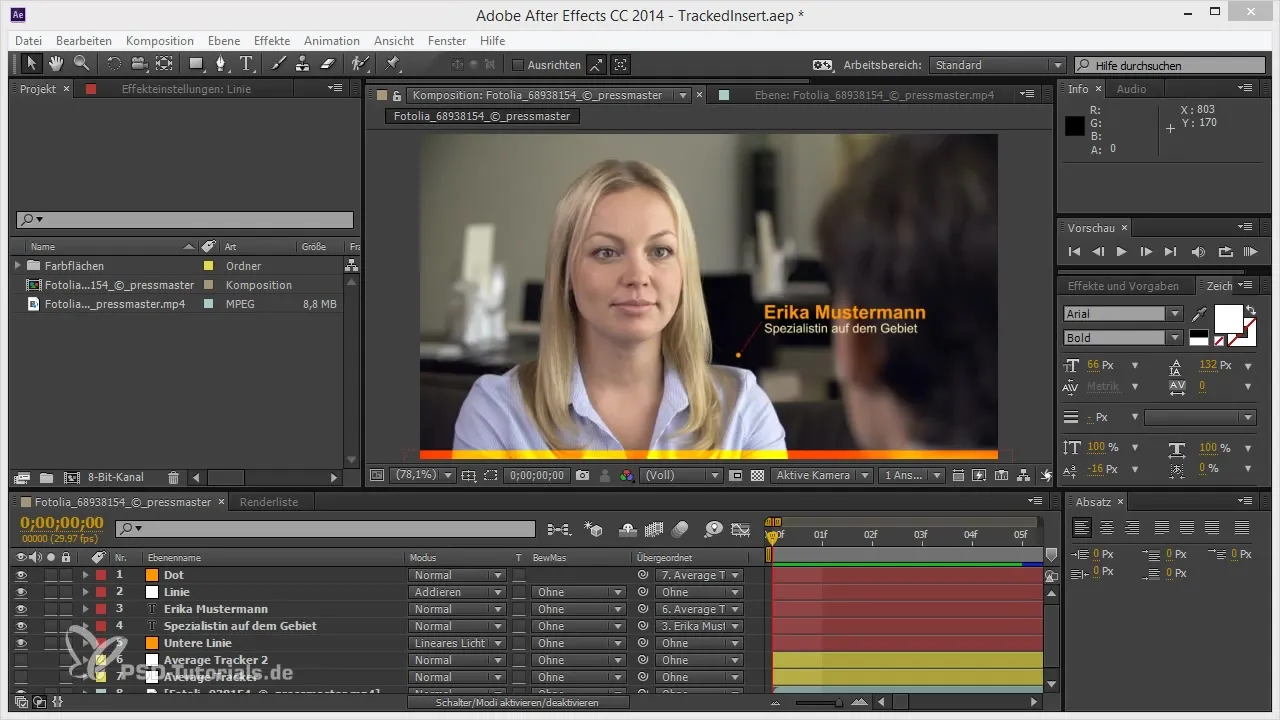
Sørg for, at RAM-forhåndsvisningen kun er aktiv i det definerede arbejdsområde. Dette forhindrer unødvendige renderingstider for dele af dit projekt, der i øjeblikket ikke er relevante.
Justér opløsning
Et andet afgørende punkt er at justere opløsningen. Når du vurderer en animation og ikke behøver at se hver detaljeramme, kan du reducere opløsningen til en tredjedel eller endda en fjerdedel. Dette hjælper med at forkorte renderingstiderne betydeligt uden at du skal gå på kompromis med den grundlæggende funktionalitet i din animation.
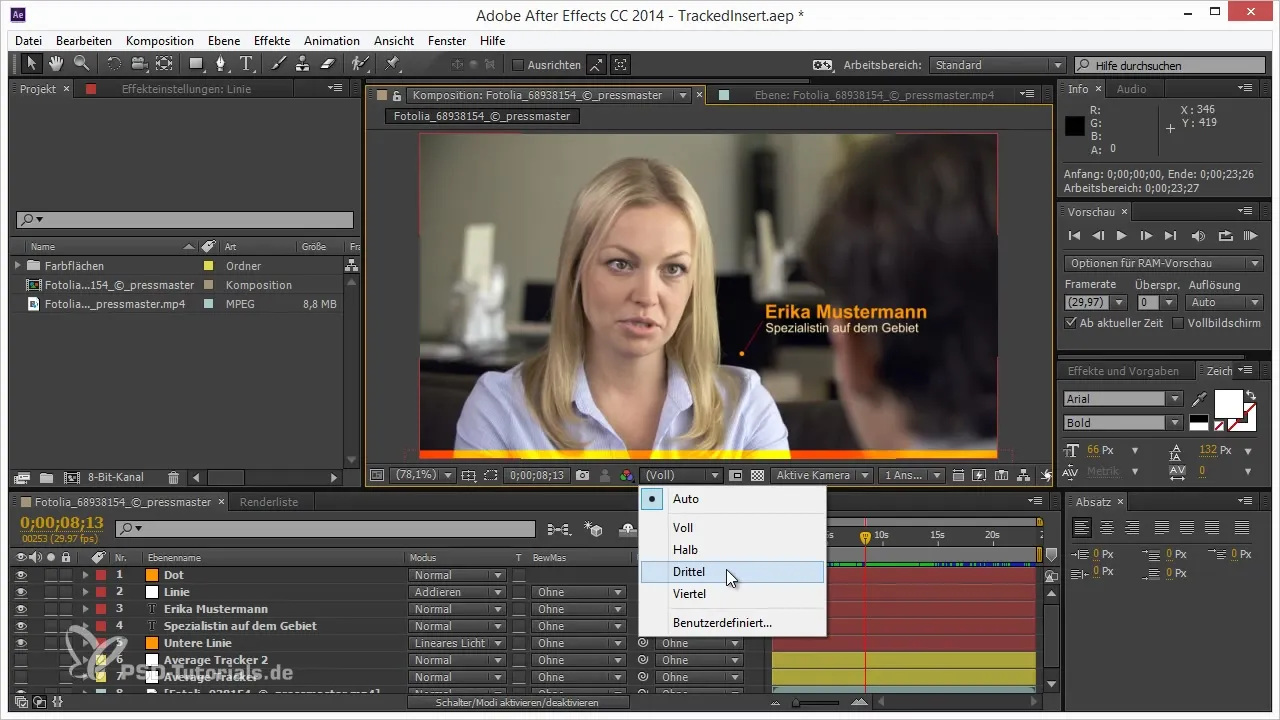
I de fleste tilfælde er dette mere end tilstrækkeligt til at bedømme bevægelsen. Husk at holde opløsningen fleksibel – brug kun højere opløsninger, når du virkelig har brug for dem.
Spring rammer over
En meget nyttig funktion i After Effects er muligheden for at springe rammer over. Hvis du ikke har brug for en detaljeret RAM-forhåndsvisning, kan du regelmæssigt springe en ramme eller endda hver anden ramme over. Denne indstilling findes i dropdown-menuen for RAM-forhåndsvisning.
Ved at renderer hver anden eller tredje ramme kan du fremskynde forhåndsvisningen uden at miste vigtige visuelle oplysninger. Denne metode sparer betydelig tid og gør arbejdet med dit projekt lettere.
Brugerdefinerede RAM-forhåndsvisningsindstillinger
Et andet tip er at bruge brugerdefinerede RAM-forhåndsvisningsindstillinger. Du kan tilpasse standardindstillingerne, så RAM-forhåndsvisningen springer en ramme over, når du holder Shift-tasten nede, og opløsningen sænkes til det halve. Dette er et fantastisk trick til at skifte mellem forskellige kvalitetsniveauer uden konstant at skulle justere indstillingerne manuelt.
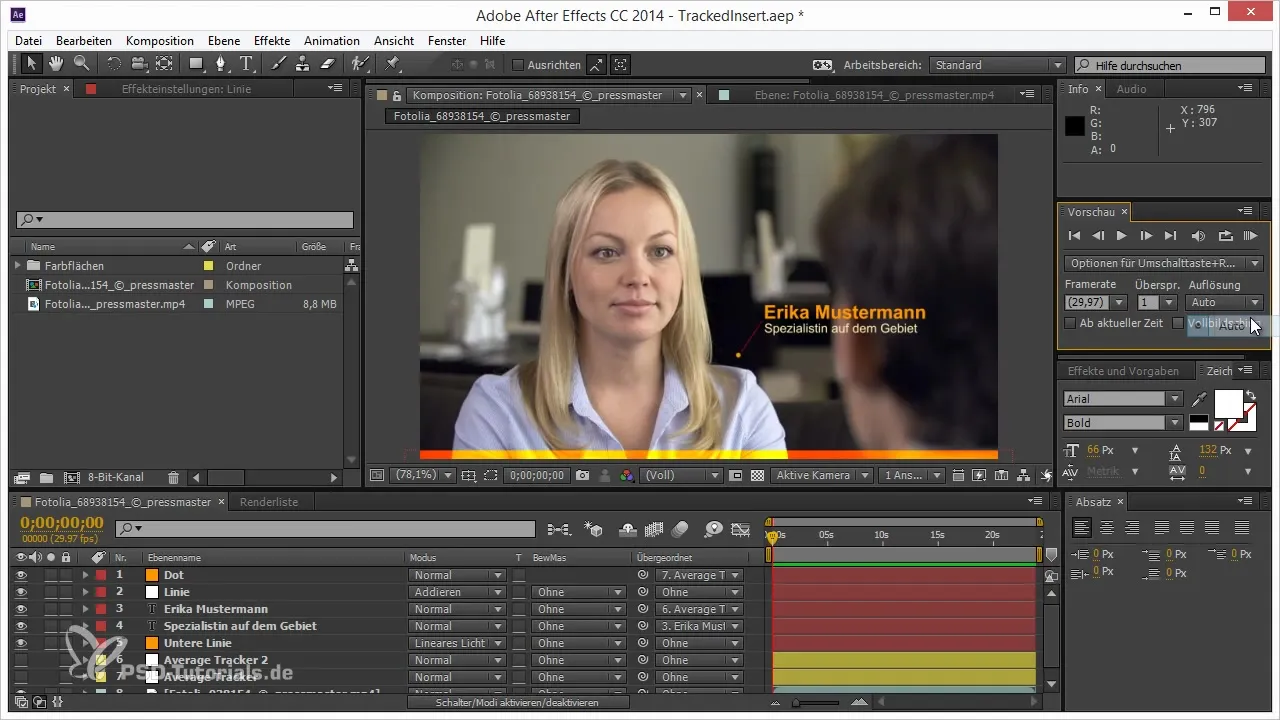
At gemme disse forudindstillinger i dine arbejdsgange kan betyde en betydelig tidsbesparelse, og du vil ikke konstant skulle tænke på de forskellige indstillinger.
Bevidsthed om tidsbesparende arbejdsproces
Vær opmærksom på, hvor meget tid du faktisk bruger på RAM-forhåndsvisningen under arbejdet. Du kan opdage, at du i mange tilfælde ikke har brug for den maksimale opløsning, og derved sparer tid ved blot at bruge lavere indstillinger. Denne form for opmærksomhed kan hjælpe dig med at forbedre din arbejdsproces på en bæredygtig måde.

Lad RAM-forhåndsvisningen køre med lavere indstillinger og se, om det er tilstrækkeligt for dit nuværende arbejde. Du vil måske blive positivt overrasket over, hvor meget tid du kan spare ved det.
Resumé – Optimere RAM-forhåndsvisning i After Effects: Tips til en hurtigere arbejdsproces
Arbejdslivet som animator eller videoprofessionel kan ofte være monotont, især når du bruger værdifuld tid på RAM-forhåndsvisninger. Men som du har lært, kan du arbejde betydeligt mere effektivt ved hjælp af nogle enkle indstillinger og tilpasninger. Begræns dit arbejdsområde, justér opløsningen, og spring rammer over, når det er muligt. Vær altid opmærksom på, hvordan du bruger din tid bedst muligt. På den måde vil RAM-forhåndsvisningen ikke længere irritere dig, men blive din nyttige allierede.
Ofte stillede spørgsmål
Hvad er RAM-forhåndsvisningen i After Effects?RAM-forhåndsvisningen giver dig mulighed for at afspille animationer i realtid, så du kan se fremskridtene i dit projekt.
Hvordan kan jeg accelerere RAM-forhåndsvisningen?Ved at sænke opløsningen, beskære arbejdsområdet og springe rammer over kan du betydeligt accelerere RAM-forhåndsvisningen.
Hvad er genvejstasterne til arbejdsområdet?Du kan definere begyndelsen af dit arbejdsområde med 'B' og slutningen med 'N'.
Hvordan gemmer jeg brugerdefinerede RAM-forhåndsvisningsindstillinger?I After Effects kan automatiseringen af indstillingerne udføres ved at tilpasse forhåndsvisningskonfigurationen i menuen.
Hvor ofte skal jeg justere opløsningen?Justér opløsningen afhængigt af konteksten af dit projekt. Ved hurtig analyse kan en lav opløsning være tilstrækkelig.


